- Avtor Jason Gerald [email protected].
- Public 2024-01-15 08:23.
- Nazadnje spremenjeno 2025-01-23 12:44.
Če poznate specifikacije svojega računalnika, se lahko odločite, ali boste kupili programsko in strojno opremo ali ne. Če to veste, lahko tudi omejite možne tehnične težave, na katere lahko naletite, če poznate vse uporabljene modele strojne opreme. Hitro najdete specifikacije za kateri koli operacijski sistem.
Korak
Metoda 1 od 4: Windows
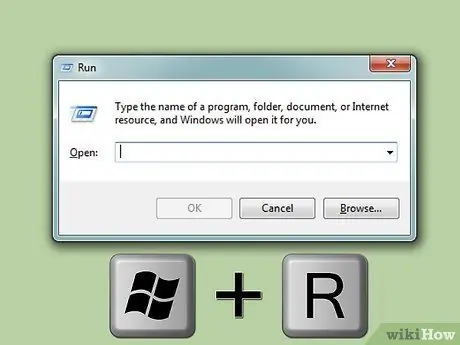
Korak 1. Odprite pogovorno okno Zaženi
Pogovorno okno Zaženi lahko najdete v meniju Start ali s pritiskom na Win+R.
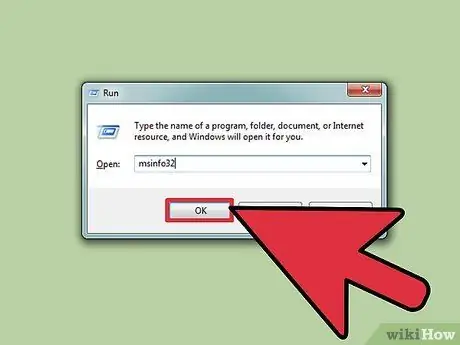
Korak 2. Vnesite
msinfo32, nato pritisnite Enter. S tem se odpre okno Sistemske informacije.
- Morda boste morali počakati nekaj časa, da se odpre okno.
- Sistemske specifikacije v sistemu Windows lahko preverite na več načinov, vendar sistemske informacije na enem mestu ponujajo najbolj izčrpno poročilo.
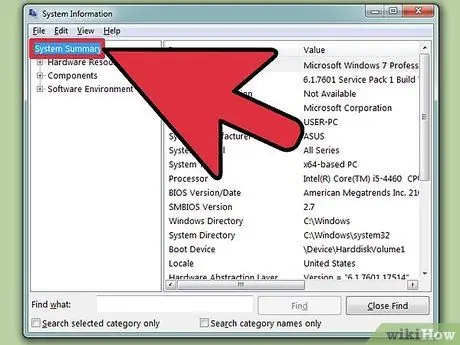
Korak 3. Preglejte razdelek Povzetek sistema in poiščite osnovne informacije o računalniku
Na zaslonu Povzetek sistema je nekaj pomembnih opomb, ki se odprejo takoj, ko se odpre okno Sistemske informacije.
- Ime OS - To je različica sistema Windows, ki jo uporabljate.
- Proizvajalec/model sistema - To je ime proizvajalca računalnika in model računalnika.
- Vrsta sistema - V tem razdelku je navedeno, ali uporabljate 32 -bitno (x86) ali 64 -bitno (x64) različico sistema Windows.
- Procesor - To so informacije o vašem modelu procesorja in hitrosti. Tu navedena hitrost ustreza hitrosti procesorja, ko je oglaševana. Če ima vaš procesor dvojna jedra, bo v tem razdelku prikazano število jeder. Zavedajte se, da novi rezultati tega procesa najverjetneje ne bodo prikazani, če ste procesor overclockali.
- Nameščen fizični pomnilnik (RAM) - To so podatki o RAM -u, nameščenem v računalniku.
- Proizvajalec/model podstavka - To so podatki o proizvajalcu in modelu matične plošče. Modeli matičnih plošč morda niso vedno podrobni.
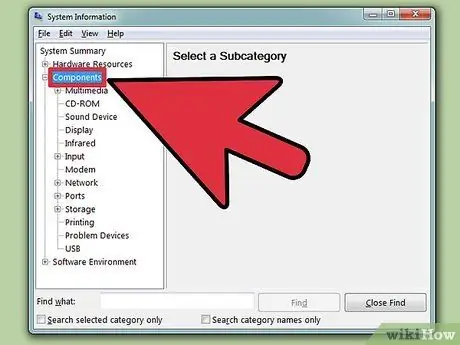
Korak 4. Razširite razdelek »Komponente«
V razdelku Komponente si lahko ogledate podrobne informacije o grafični kartici in trdem disku.
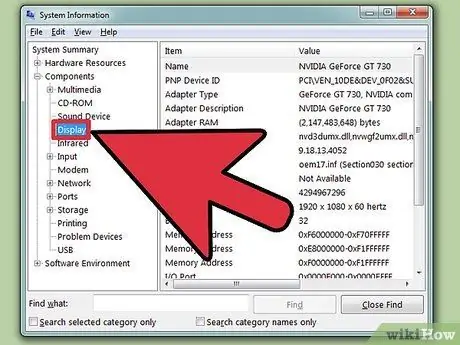
Korak 5. Izberite "Zaslon"
V tem razdelku bodo prikazane nameščene grafične kartice. Če vaša matična plošča že ima svojo grafično kartico in namestite drugo grafično kartico, boste videli dve različni specifikaciji grafične kartice.
Ko pogledate specifikacije grafične kartice, je najpogostejša stvar, ki jo morate vedeti Ime in RAM adapter. Vmesniki RAM so prikazani v bajtih, običajno pa so v sistemskih zahtevah navedeni v gigabajtih (GB). V gigabajtu je približno milijarda bajtov (Windows bo prikazal drugo številko kot številka, ki jo prikaže proizvajalec naprave).
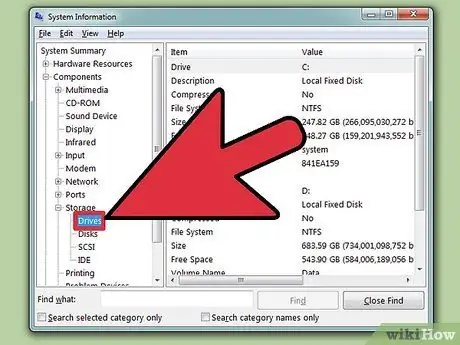
Korak 6. Razširite razdelek »Shranjevanje«, nato izberite »Pogoni«
V tem razdelku bo prikazana količina preostalega prostora in skupna zmogljivost trdega diska vseh nameščenih diskov in particij.
Izberite možnost »Diski«, če si želite ogledati informacije o nameščenih trdih diskih in particijah v skupni rabi na vsakem disku
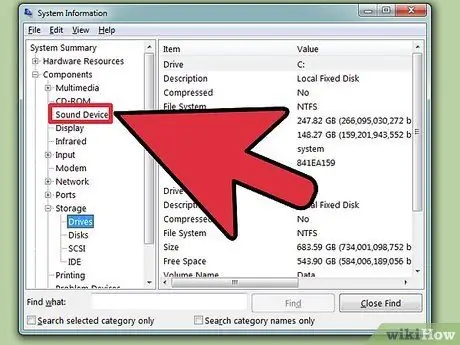
Korak 7. Raziščite druge odseke
Zgornji podatki bi morali zadostovati za določitev, ali specifikacije vašega računalnika zadostujejo za izpolnjevanje zahtev določenega sistema programske ali strojne opreme. Zgornje informacije so osnovne informacije, podrobnejše informacije pa najdete v vsaki opombi.
V razdelku »Programsko okolje« bodo prikazani vsi gonilniki, tekoči procesi in programi, ki se aktivirajo ob zagonu sistema Windows (zagonski programi)
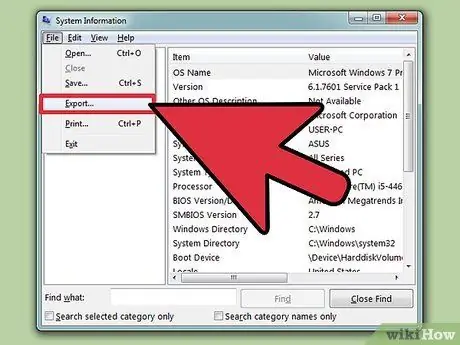
Korak 8. Izberite možnost za izvoz datoteke s specifikacijami za uporabo pri odpravljanju težav
Če delate s tehnikom za odpravljanje težav z računalnikom, bo morda moral videti dokument o specifikacijah vašega računalnika. Sistemske specifikacije lahko izvozite tako, da kliknete meni »Datoteka« in izberete »Izvozi«. Dajte datoteki ime in bo shranjena kot besedilna datoteka.
Metoda 2 od 4: Mac
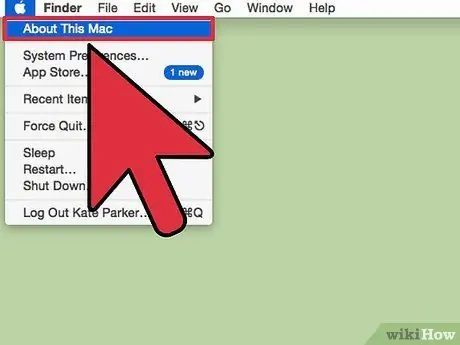
Korak 1. Kliknite meni Apple in izberite "About This Mac"
Odpre se okno, ki prikazuje vašo različico OS X in povzetek sistemskih specifikacij računalnika. V oknu so prikazane informacije o hitrosti procesorja, pomnilniku (RAM) in grafičnem adapterju (če je nameščen).
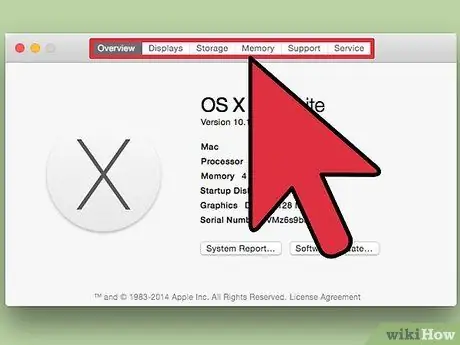
Korak 2. Uporabite zavihke na vrhu okna (Yosemite)
V najnovejših različicah OS X so na vrhu okna About This Mac na voljo zavihki, tako da se lahko hitro premaknete iz ene kategorije strojne opreme v drugo. Če uporabljate sistem OS X Mavericks (OS X 10.9) ali starejši, nadaljujte z naslednjim korakom.
- Na zavihku Pregled je prikazan kratek povzetek informacij, povezanih s specifikacijami, ki jih najpogosteje iščete. Samo ta stran bi morala zadostovati za ugotavljanje, ali računalnik izpolnjuje zahteve za zagon programa ali ne.
- Na zavihku Zasloni bodo prikazani vsi zasloni, povezani z računalnikom.
- Na zavihku Shramba bodo prikazani podatki o trdih diskih in podatki o preostalem prostoru na vsakem disku.
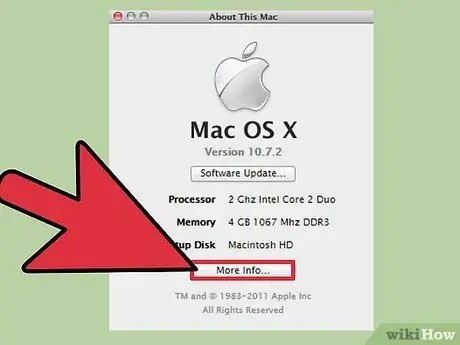
Korak 3. Kliknite
Več informacij (Mavericks ali starejši). Na ta način se prikaže okno s podrobnimi informacijami o strojni opremi. Z navigacijskim drevesom na levi poiščite strojno opremo, ki jo želite preveriti.
- V razdelku Strojna oprema bodo prikazane podrobne informacije o vseh komponentah strojne opreme. Ko izberete "Strojna oprema", bodo podatki o vašem procesorju prikazani v desnem okvirju. Če ima vaš procesor več kot eno jedro, bodo v tem razdelku navedena jedra procesorja.
- Opomba: V tem razdelku prikazana hitrost procesorja ustreza oglaševani hitrosti procesorja in ti podatki se veljavno uporabljajo za ugotavljanje, ali računalnik izpolnjuje zahteve, potrebne za zagon programa. Vendar podatki o overclockingu procesorja ne bodo prikazani.
Metoda 3 od 4: Linux
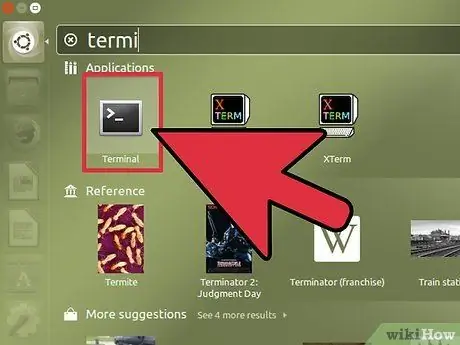
Korak 1. Odprite terminal v računalniku
Uporabite lahko lahek program, ki ponuja informacije o strojni opremi, ki so vključene v številne skupne različice Linuxa. Če takega programa nimate, ga lahko preprosto namestite. V večini različic Linuxa lahko odprete terminal s pritiskom na Ctrl+Alt+T.
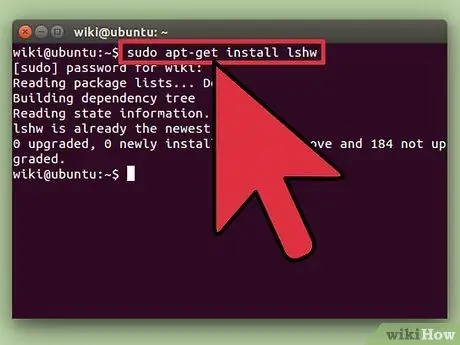
Korak 2. Namestite lshw (če je potrebno)
Lshw je vključen v številne skupne različice Linuxa, na primer Ubuntu in Mint. Za namestitev lshw uporabite enega od naslednjih ukazov. Če ga že imate, boste obveščeni, da je lshw nameščen.
- Debian - sudo apt -get install lshw
- Red Hat/Fedora - sudo yum install lshw
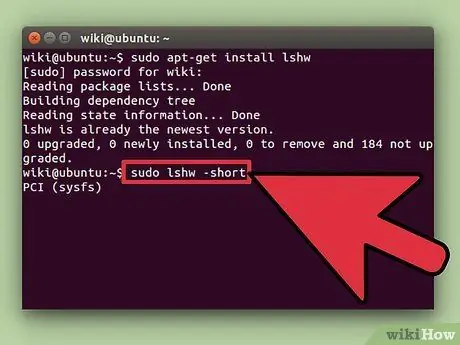
Korak 3. Zaženite lshw in si oglejte zapis o nameščeni strojni opremi
Uporabite naslednje ukaze, da skrijete nepomembne stvari in prikažete le najbolj iskane razdelke:
sudo lshw -kratko
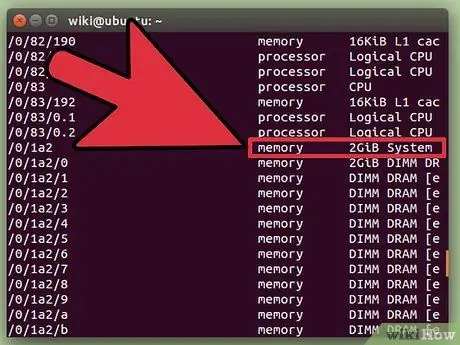
Korak 4. Poiščite želeno strojno opremo
V stolpcu "Razred" poiščite želeno strojno opremo. Najdete procesor, pomnilnik (RAM), grafično kartico ("zaslon") in glasnost diska.
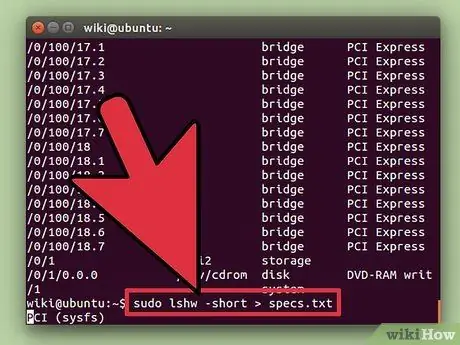
Korak 5. Ustvarite besedilno datoteko s specifikacijami strojne opreme
Besedilne datoteke bodo koristne, če vam kdo pomaga pri odpravljanju težav z računalnikom ali če želite prodati računalnik.
- Vnesite sudo lshw -short> specs.txt. Datoteko lahko preimenujete v karkoli. Besedilno datoteko najdete v mapi /home.
- Vnesete lahko tudi sudo lshw -html> specs.html. Na ta način bodo specifikacije računalnika naložene v datoteko HTML, ki jo je lažje brati, ko jo odprete v spletnem brskalniku.
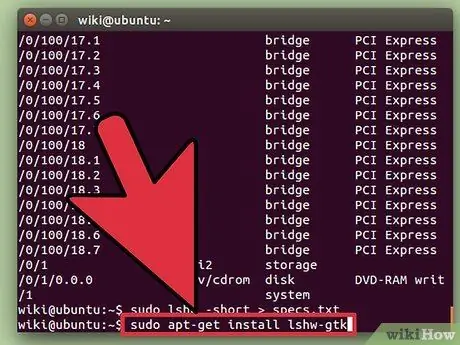
Korak 6. Namestite grafični vmesnik (grafični uporabniški vmesnik)
Tako lahko strojno opremo vidite v grafičnem oknu, ki ga lahko brskate. To bi lahko olajšalo ljudi, ki so že uporabljali Windows ali OS X.
- Vnesite sudo apt-get install lshw-gtk (Debian) ali sudo yum install lshw-gui (RH/Fedora).
- Vnesite sudo lshw -X, da zaženete grafični vmesnik Ishw. Grafični vmesnik Ishw uporablja primerjavo "3-frame". Ko nekaj razširite v levem okviru, se v desnem okvirju pojavijo njegovi pododdelki. Poskusite razširiti različne vrste kategorij, da poiščete specifikacije vašega računalnika.
Metoda 4 od 4: Android
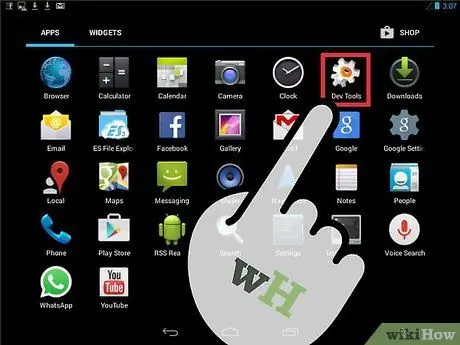
Korak 1. Prenesite terminalski emulator
Čeprav lahko v meniju Nastavitve poiščete osnovne podatke o telefonu, podrobnejših informacij o procesorju ali pomnilniku ne boste mogli videti. S terminalskim emulatorjem lahko z ukazi Linuxa prikažete sistemske specifikacije telefona.
Če lahko v napravi dostopate do orodja za razvijalce (Nastavitve → Orodja za razvijalce), lahko od tam zaženete terminalski emulator. Če nimate dostopa do orodij za razvijalce, lahko prenesete aplikacijo terminalskega emulatorja. Najbolj priljubljen brezplačni terminalski emulator je "Terminal Emulator for Android". Prenesete ga lahko iz trgovine Google Play
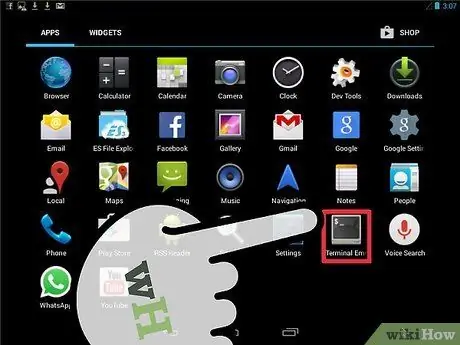
Korak 2. Odprite terminalski emulator
Preusmerjeni boste na ukazni terminal v slogu Linux.
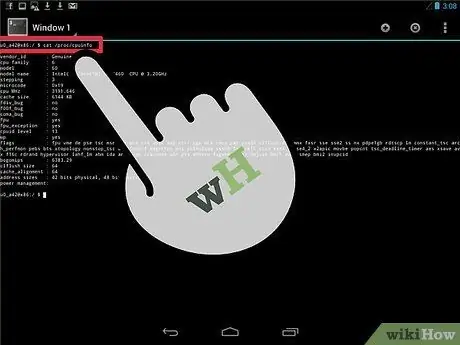
Korak 3. Vnesite
cat /proc /cpuinfo, nato pritisnite Enter. Na ta način bodo prikazani podatki o mobilnem procesorju v napravi Android.
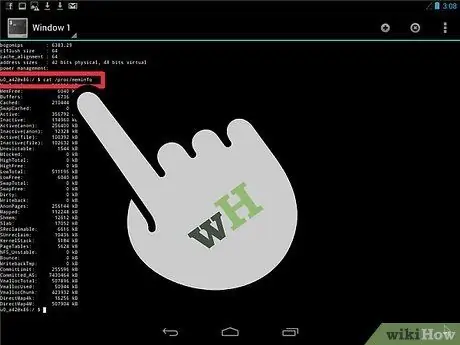
Korak 4. Vnesite
cat /proc /meminfo, nato pritisnite Enter. Na ta način se prikažejo podatki o pomnilniku (RAM) naprave, vključno s skupno količino pomnilnika in količino pomnilnika, ki je trenutno v uporabi.






